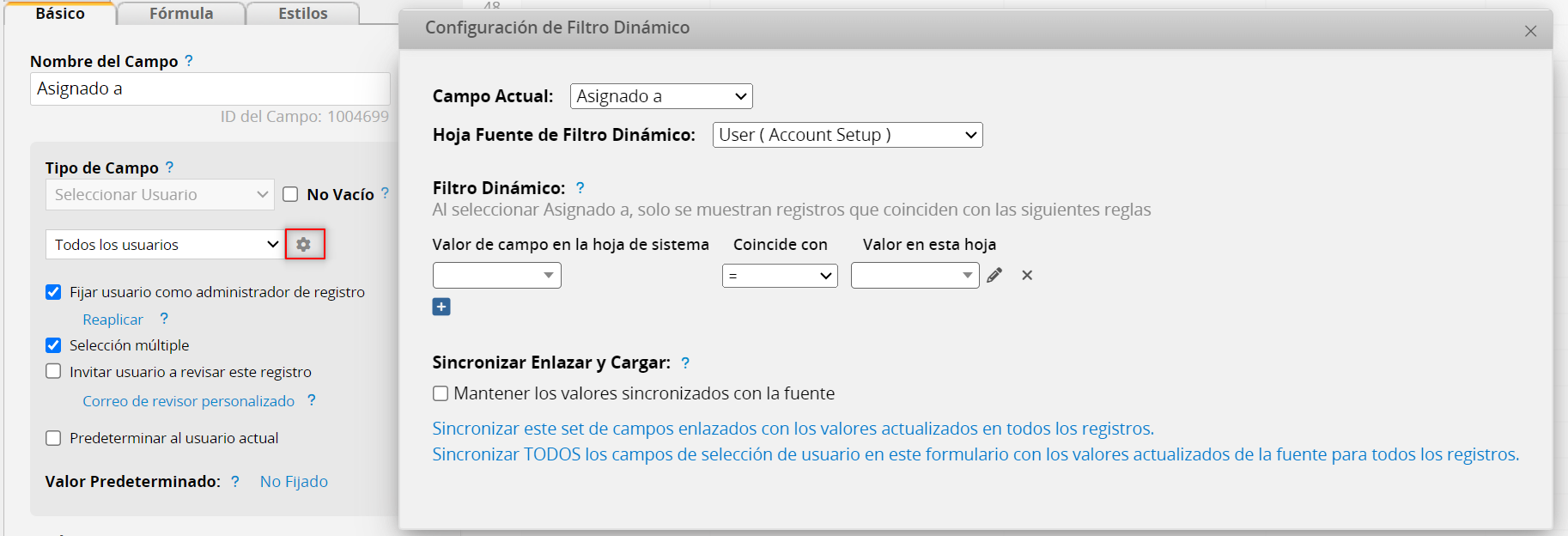Enlazar dos campos en diferentes formularios consiste en crear un Campo Enlazado y los Campos Cargados correspondientes.
Por ejemplo, al ingresar información en una "Orden de Venta", los datos la hoja "Clientes" pueden completarse automáticamente. En este caso, el "ID de Cliente" en la "Orden de Ventas" es el Campo Enlazado, el cual está configurado para seleccionar valores desde el campo "ID de Cliente" en la hoja "Clientes".
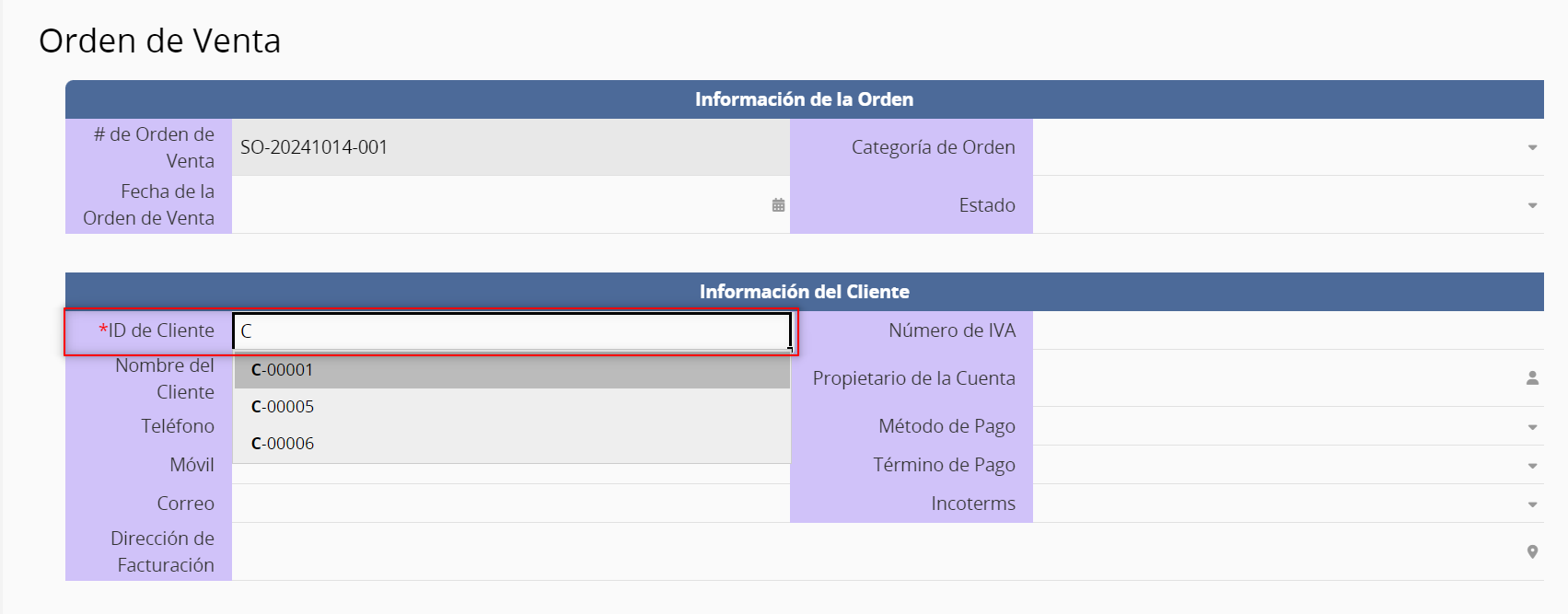
Después de seleccionar el "ID de Cliente", otra información correspondiente tal como "telefono", "dirección" y "correo" serán completados automáticamente. Estos campos son denominados Campo Cargados.
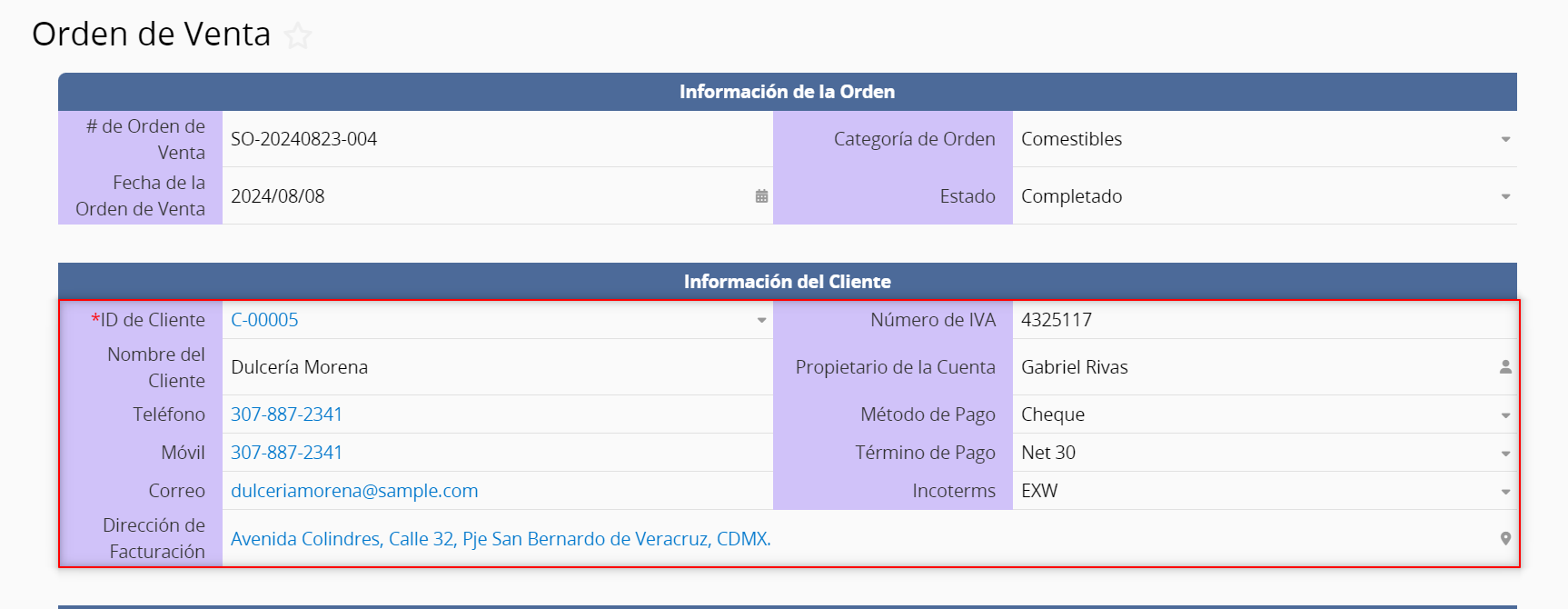
El uso de campos enlazados y cargados puede reducir el tiempo de ingreso de datos de forma significante y además previene errores manuales.
El Campo Enlazado y los Campos Cargados son fáciles de configurar en el Administrador de Enlaces. En el Modo Diseño de la Página de Formulario haz clic en Herramientas y elige Enlazar y Cargar bajo las opciones Enlazar Hojas.
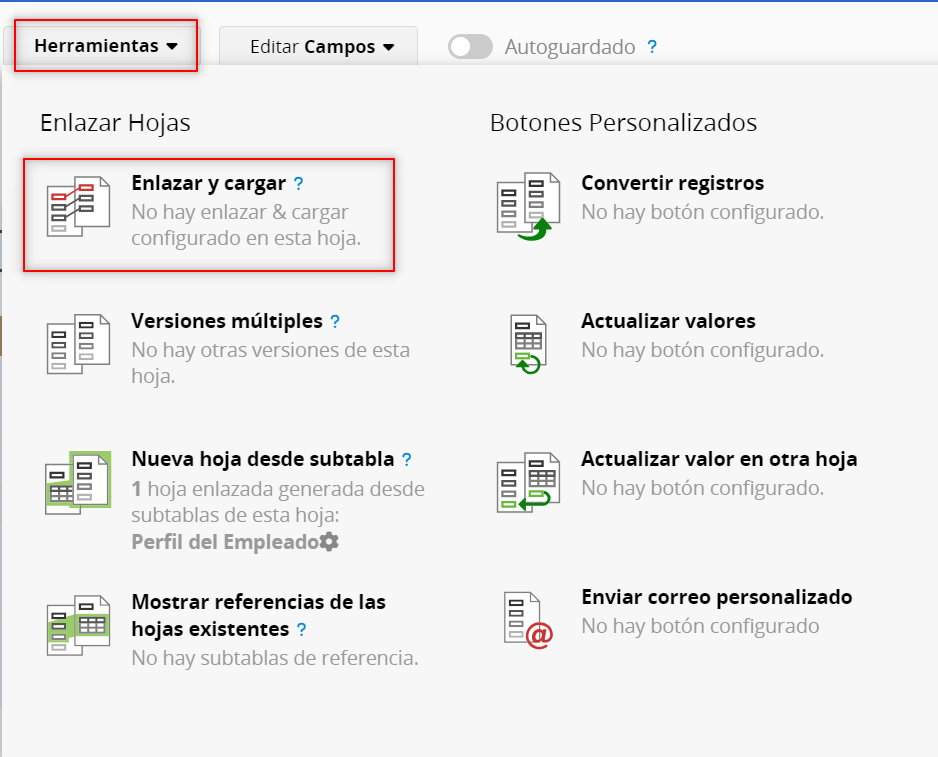
En la esquina inferior derecha de la página del Administrador de enlaces, puedes elegir la pestaña y la hoja que deseas enlazar o seleccionar diferentes campos dentro de la misma hoja a enlazar.
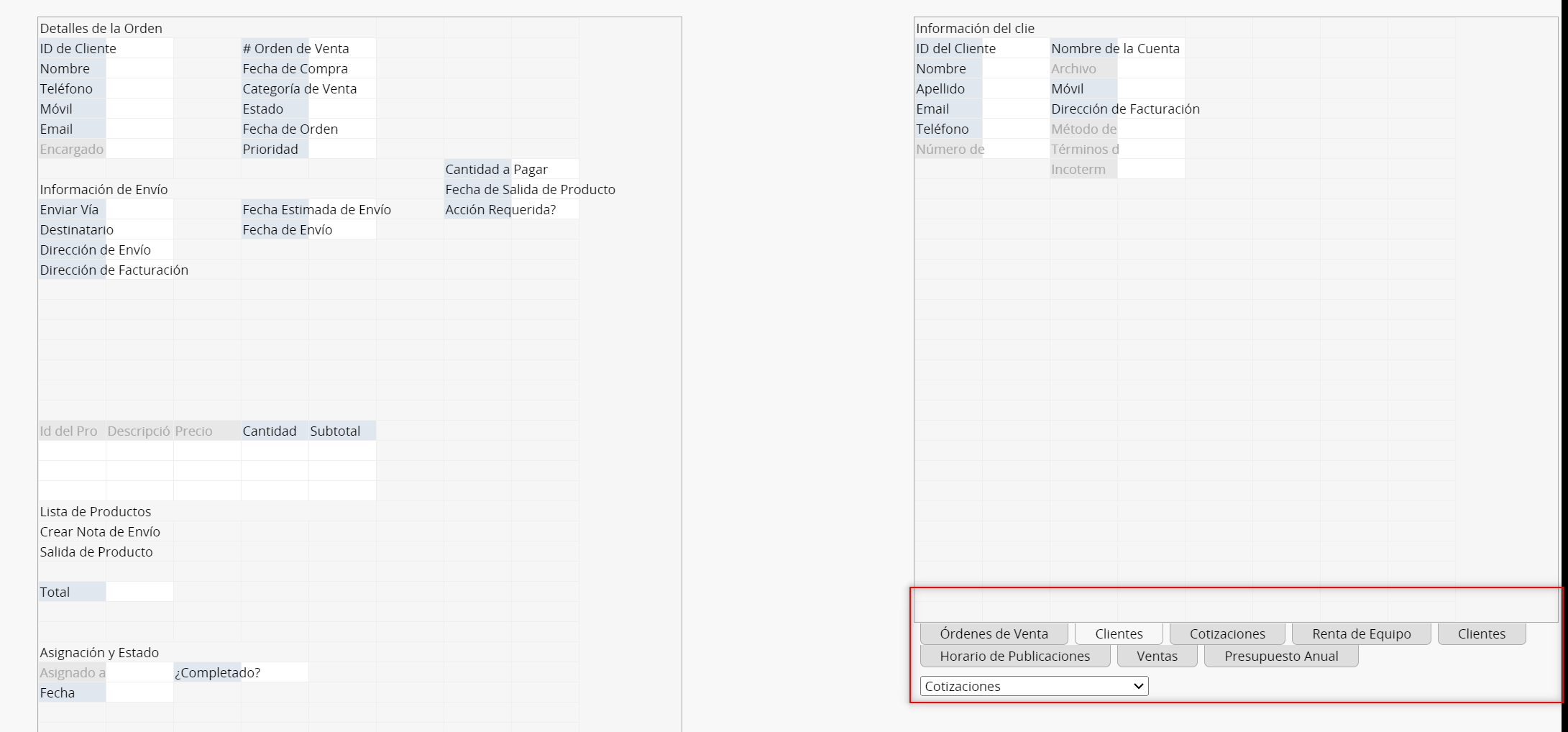
Primero, selecciona un encabezado de campo en el lado derecho de la página. Se convertirá en el Campo Enlazado, que se muestra en "azul". El Campo Enlazado debe tener el Valor Único para que el sistema pueda identificar correctamente cada registro.
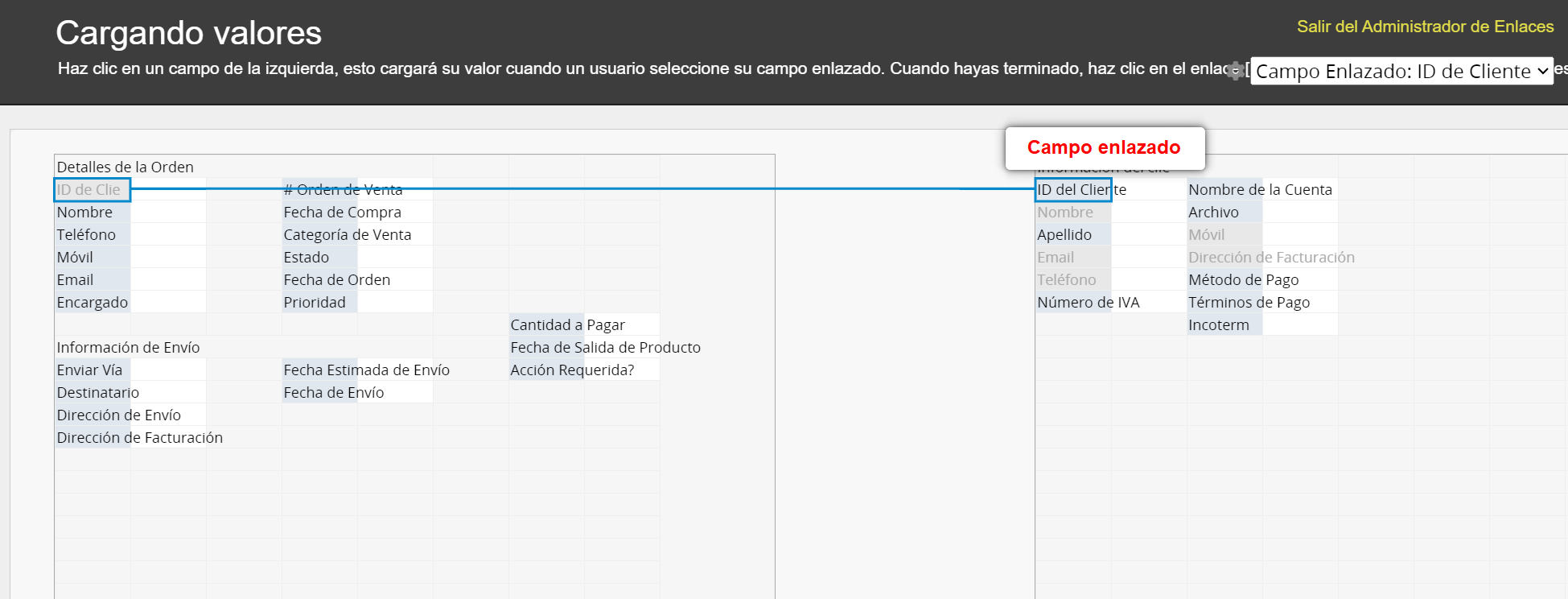
Después de configurar los Campos Enlazados, enlaza los Campos Cargados correspondientes en las páginas izquierda y derecha. Los Campos Cargados se mostrarán con bordes grises y puede haber varias instancias. Puedes arrastrar un Campo Cargado a un campo existente o simplemente selecciona un espacio vacío en la página izquierda, y el campo correspondiente se agregará automáticamente.

Si ya hay campos Enlazados y Cargados configurados en la hoja, puedes seleccionar directamente el campo y hacer clic en "Ir al Administrador de enlaces" en la barra lateral izquierda.
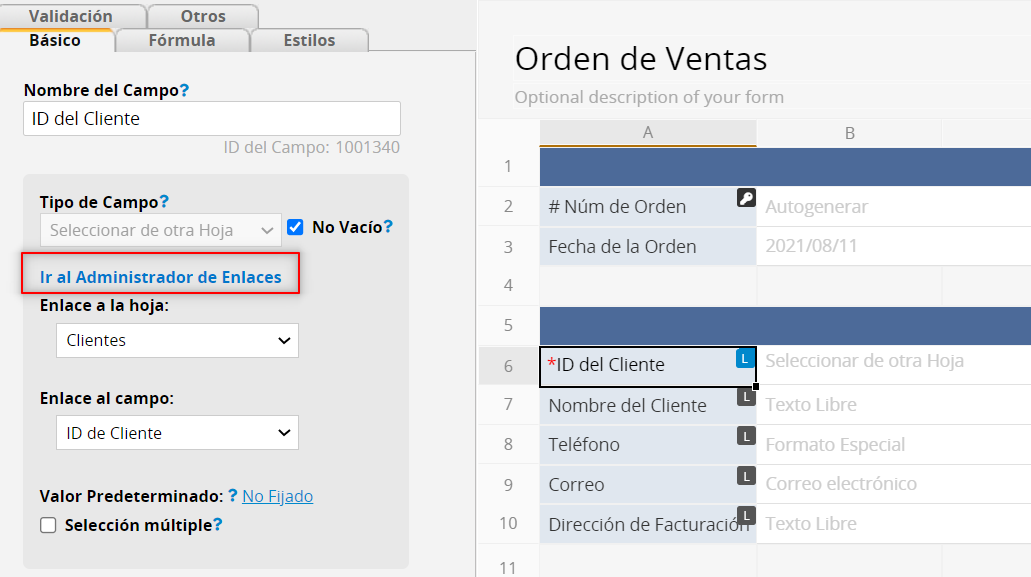
Se mostrará un ícono con una L azul en el campo enlazado, una L gris en los campos cargados.
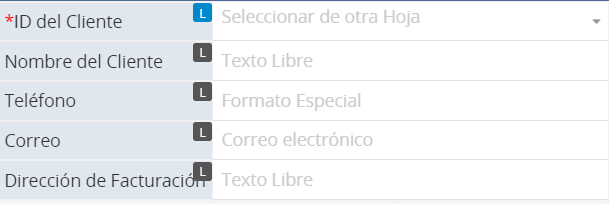
Al hacer clic en el ícono, el sistema automáticamente resaltará todos los campos del mismo set de enlace de Enlazar y Cargar.
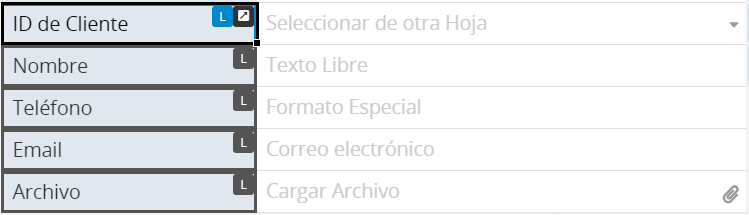
Nota: Si se muestra un ícono "L" gris claro en la parte superior derecha del campo cargado, indica que el campo está Enlazado Desde Hojas Madre. Para obtener más detalles, consulte este documento.
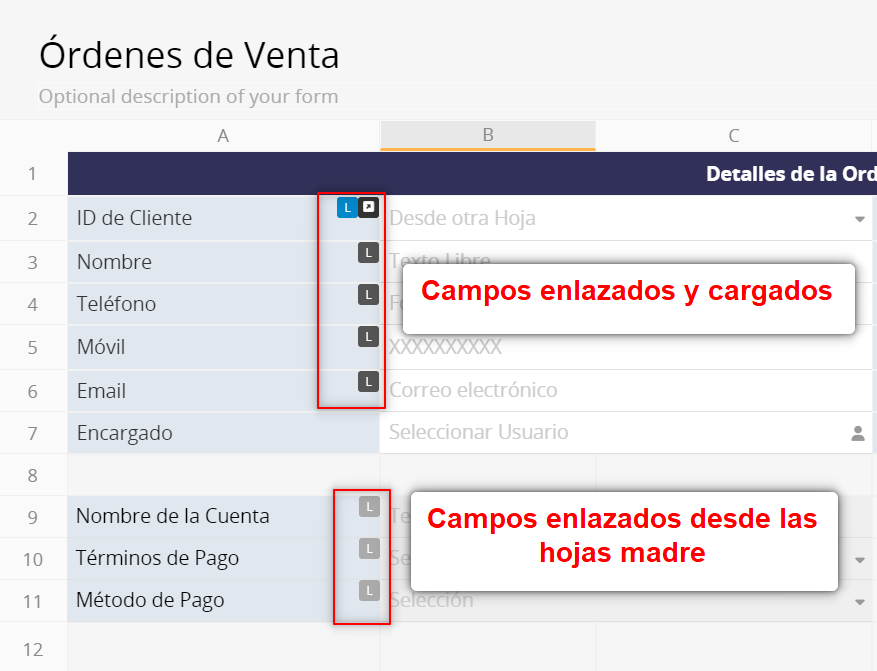
Puedes enlazar y cargar datos de otros formularios como subtabla. Esto funciona mejor si deseas seleccionar manualmente (o escribir texto para ver opciones) en un campo de datos y cargar la información correspondiente en otros campos en una fila de la subtabla, como el tener múltiples líneas de elementos para enlistar los productos de una orden de venta.
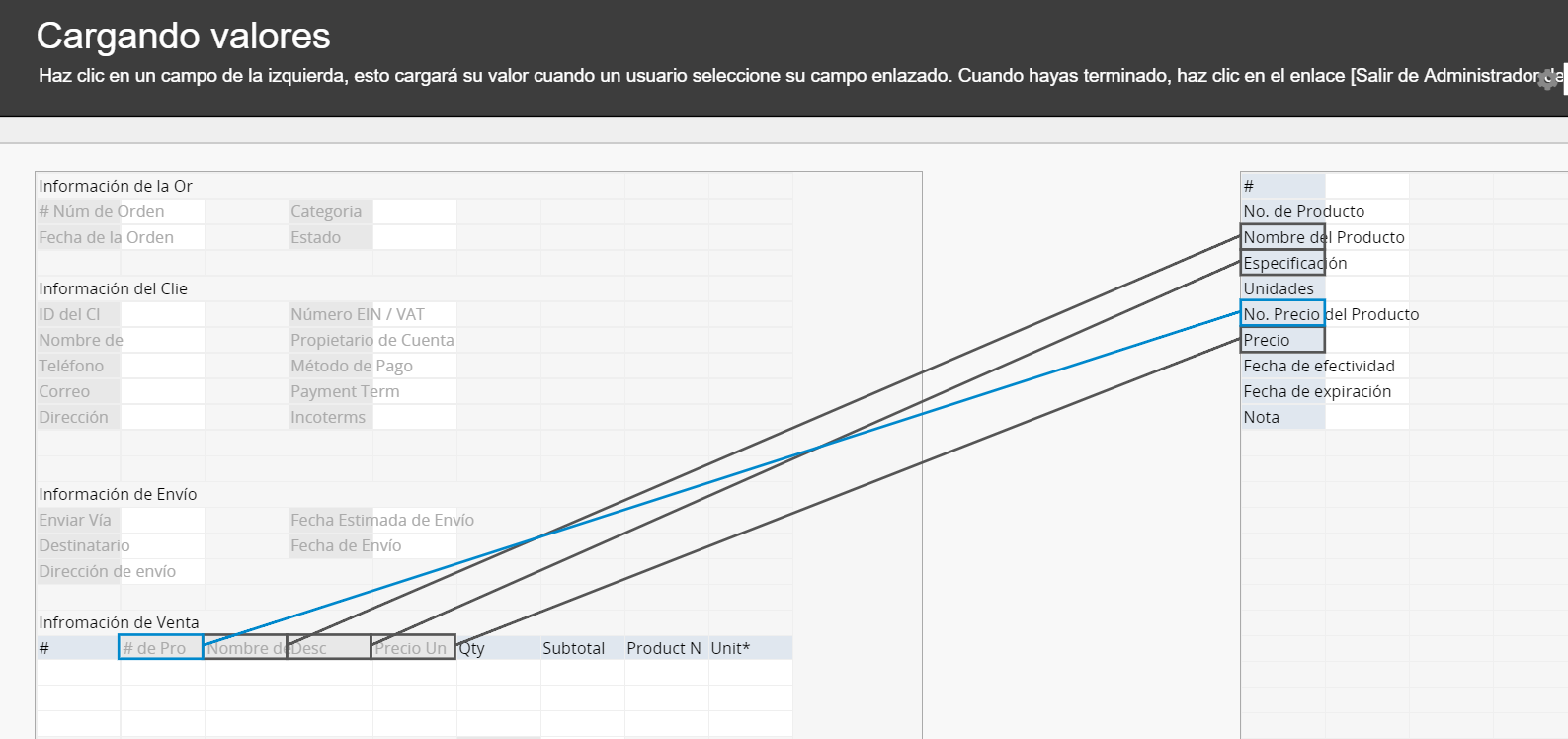
Para más opciones de enlaces relacionadas con subtablas, por favor vea las instrucciones para crear nueva hoja desde subtabla y agregar subtabla de referencia .
Si hay un Campo Enlazado en la subtabla, puedes habilitar la opción Múltiples filas de subtabla a la vez. Sólo puedes habilitar una configuración, ya sea Múltiples filas de subtabla a la vez o Selección Múltiple para un Campo Enlazado.
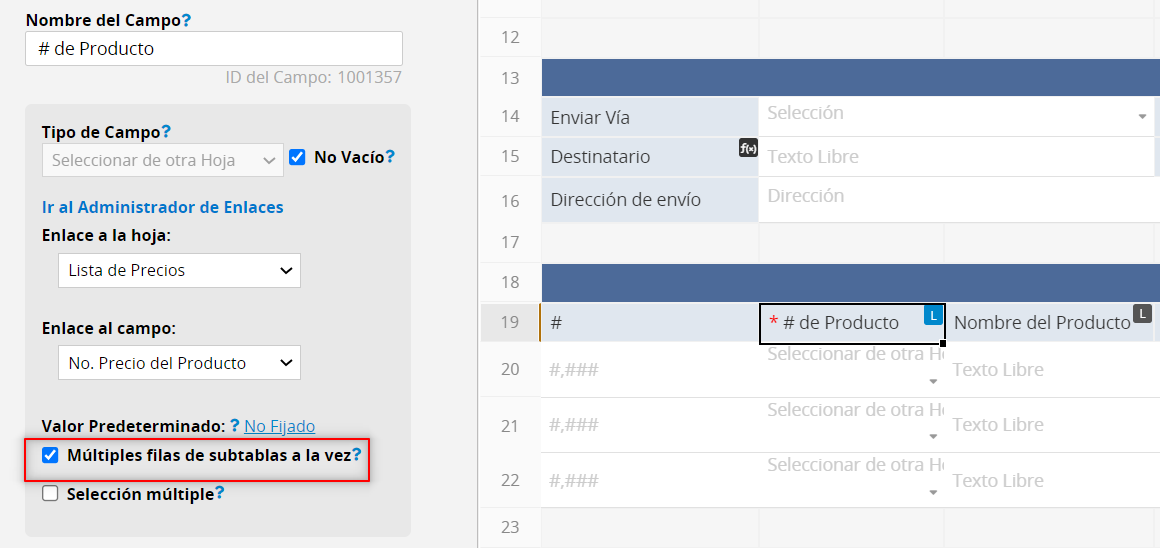
Puedes seleccionar múltiples registros de una vez y rellenarlos en la subtabla.
Nota: Debes cerra la ventana manualmente después de ingresar los datos. Si no seleccionas la configuración Múltiples filas de subtabla a la vez, la ventana se cerrará después de seleccionar un registro.
Si necesitas enlazar y cargar datos diferentes de la misma hoja varias veces, como cuando el "Ordenador" y el "Destinatario" en una hoja "Orden de venta" son diferentes pero ambos provienen de la hoja "Cliente", esta situación no es adecuado para enlazar y cargar en subtabla.
Por ejemplo:
Abre el Administrador de enlaces y verás el primer conjunto de enlaces y carga desde "Cliente" en la hoja "Orden de venta". En el menú en la parte superior derecha, puede seleccionar crear un nuevo conjunto de enlaces.
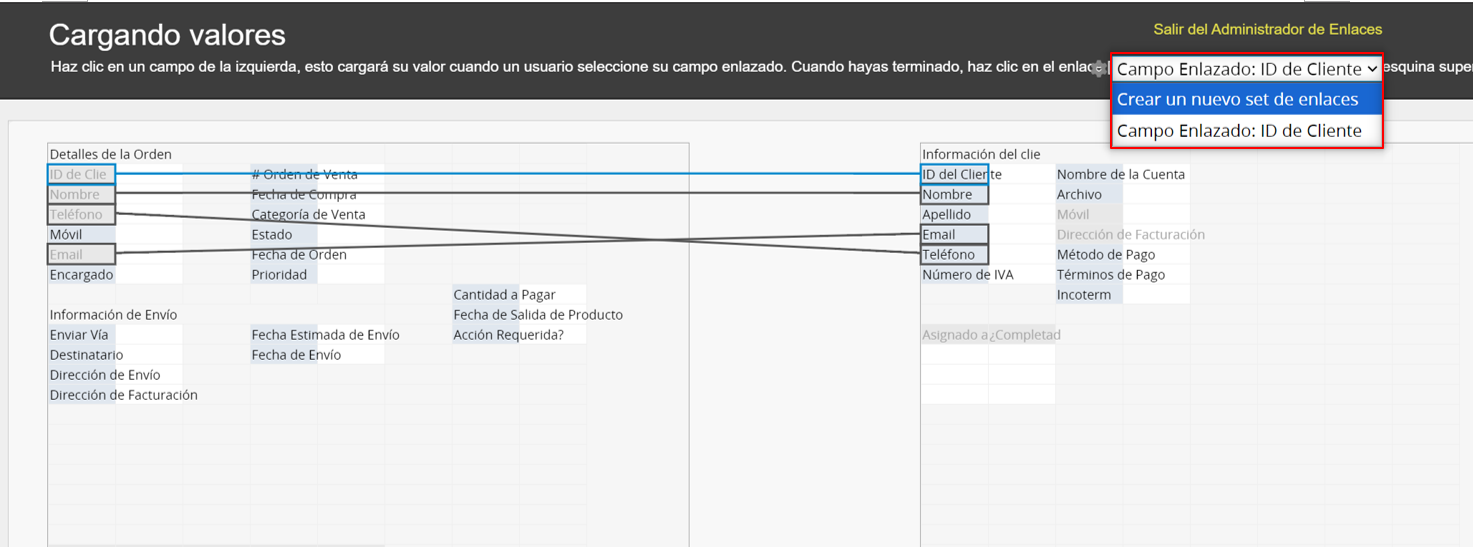
Luego puedes crear un segundo conjunto de enlazar y cargar desde la misma hoja.
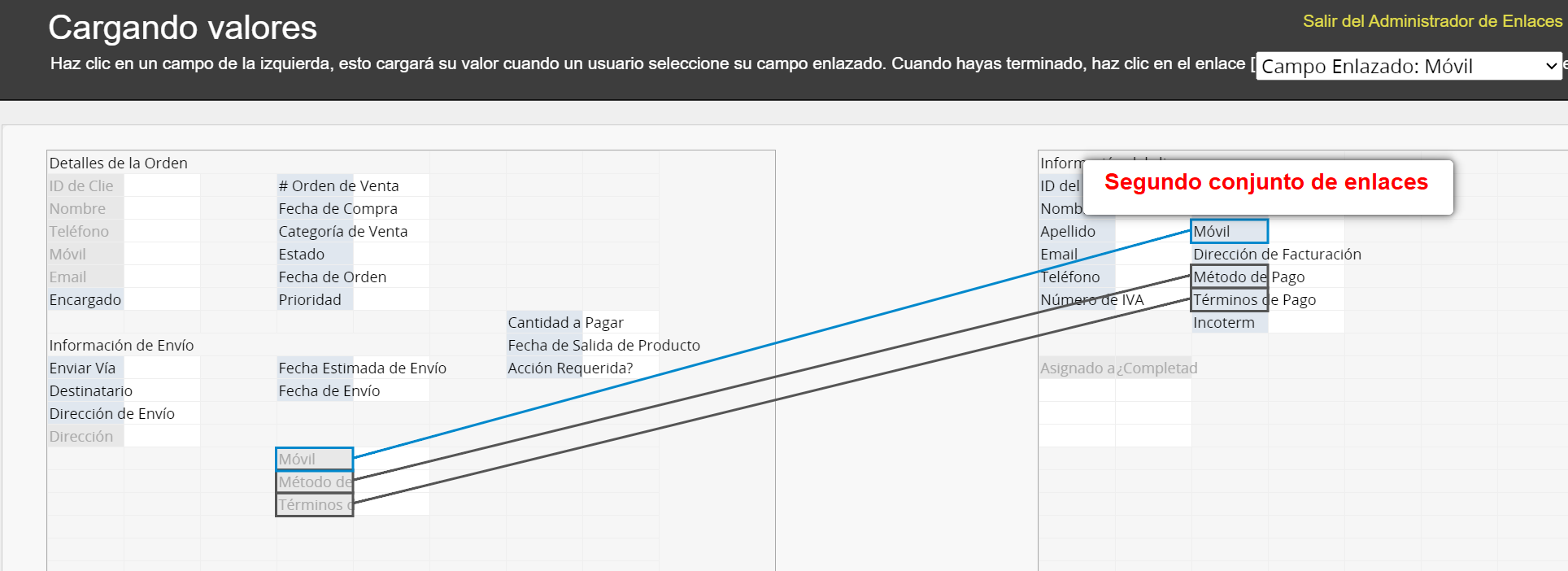
Se recomienda editar los nombres de los campos para garantizar que la información esté claramente definida. Por ejemplo, en la hoja "Orden de ventas", los dos conjuntos de enlazar y cargar desde la misma fuente se pueden etiquetar como "Cliente Solicitante" y "Cliente Destinatario".
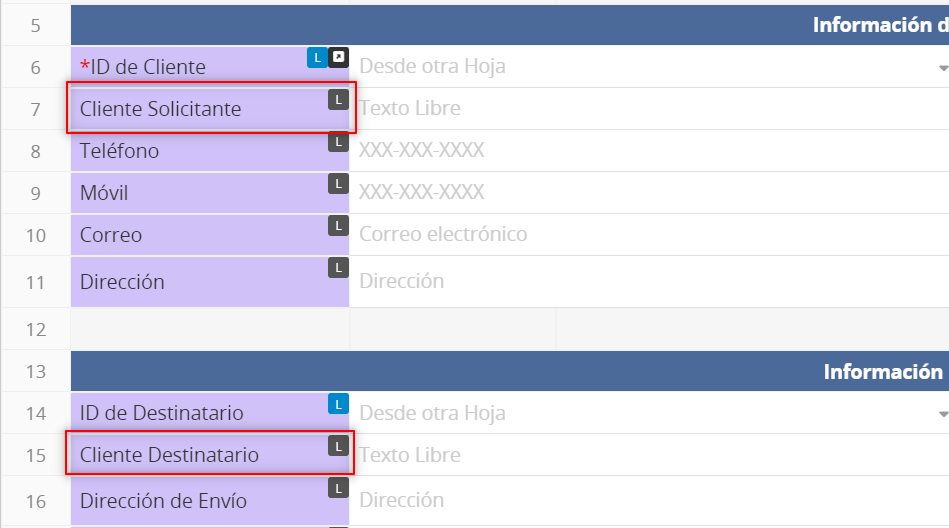
Al terminar, podrás enlazar y cargar la información de cliente dos veces.
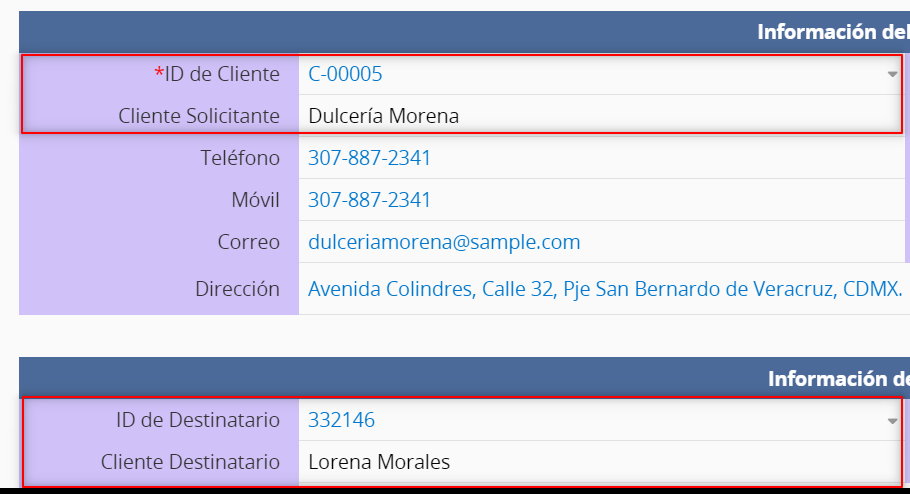
Para eliminar un enlace existente, puedes hacerlo desde el administrador de enlaces, y hacer clic en el ícono rojo de cancelar junto al enlace que deseas eliminar. Si eliminas el enlace del Campo Enlazado de la línea azul, todos los Campos Cargados correspondientes también serán eliminados.
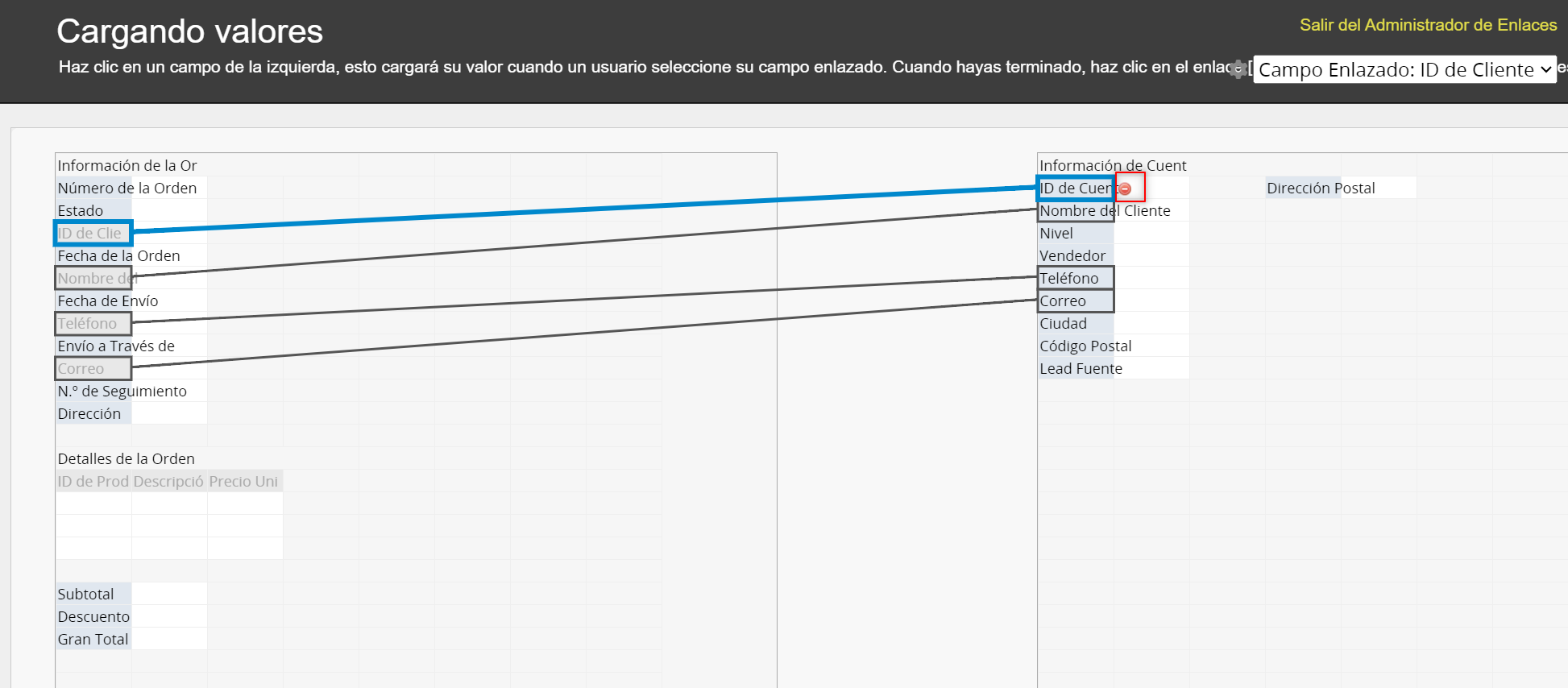
Si necesitas cambiar el Campo Enlazado, puedes simplemente arrastrarlo al campo deseado sin desenlazar todos los campos ni restablecer Enlazar y Cargar.
Ejemplo:
En la hoja “Órdenes de venta”, el Nombre del Cliente está enlazado desde la hoa de Clientes. Sin Embargo, ya que podrían haber clientes con el mismo nombre, es mejor cambiar el campo enlazado al ID de Cliente, el cual podrá identificar cliente más efectivamente.
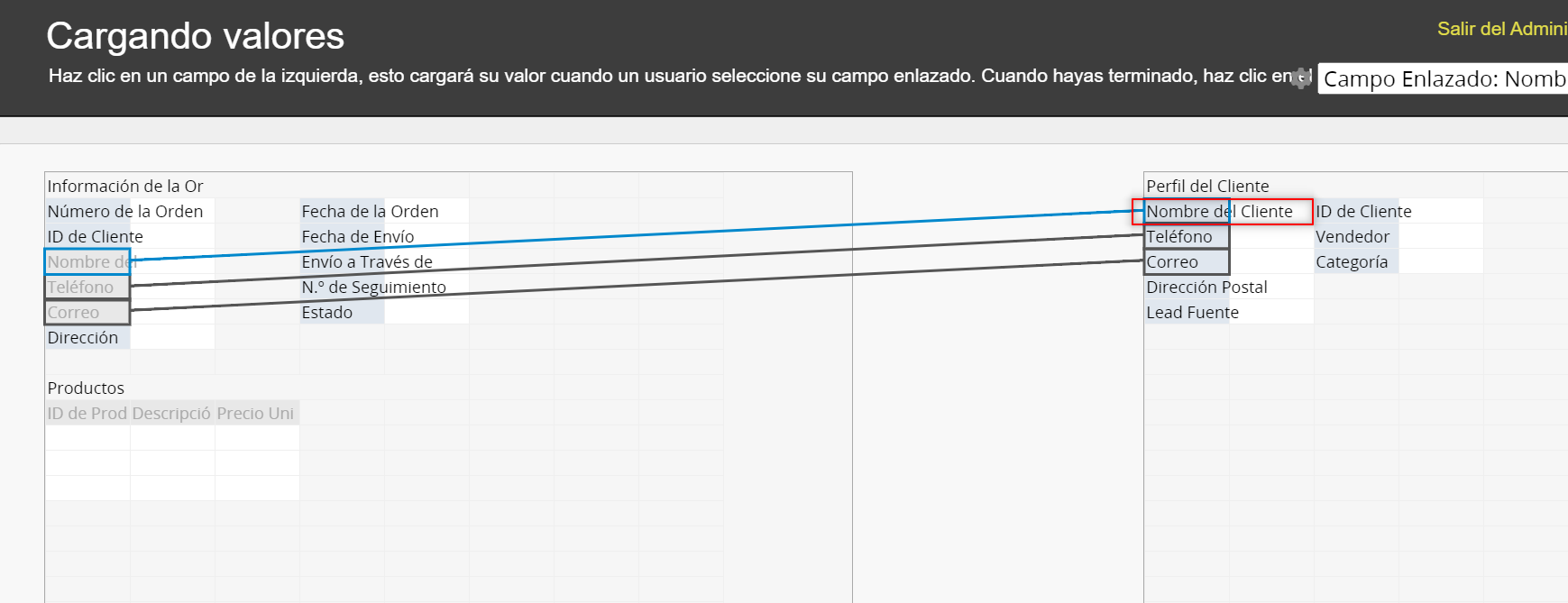
Para cambiar el campo enlazado, simplemente haz clic y mantén presionado el botón izuierdo del mouse en el campo "Nombre del Cliente", y arrástralo al campo "ID de Cliente", luego suelta el botón para completar el cambio.
Puedes ajustar los nombres de los campos, y los usuarios podrán seleccionar desde la hoja "Clientes" según el "ID de Cliente". Los registros previamente guardados también tendrán el "ID de Cliente" como el enlace.
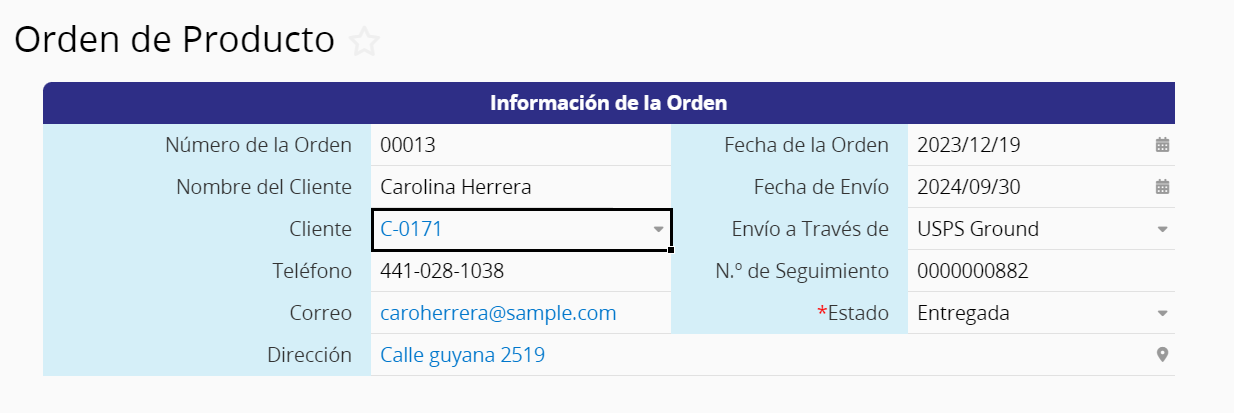
El campo enlazado es un tipo de campo de selección (seleccionar desde otra hoja ).
Para garantizar que cada selección sea identificable de forma única, el campo enlazado debe provenir de un campo de valor único en la hoja de origen (por ejemplo, número de identificación, número de serie). Si algunos campos del lado derecho aparecen atenuados durante la configuración, normalmente se debe a que son campos de selección, campos enlazados o campos numéricos que normalmente no califican como campos de valor único y no se pueden utilizar como Campo Enlazado.
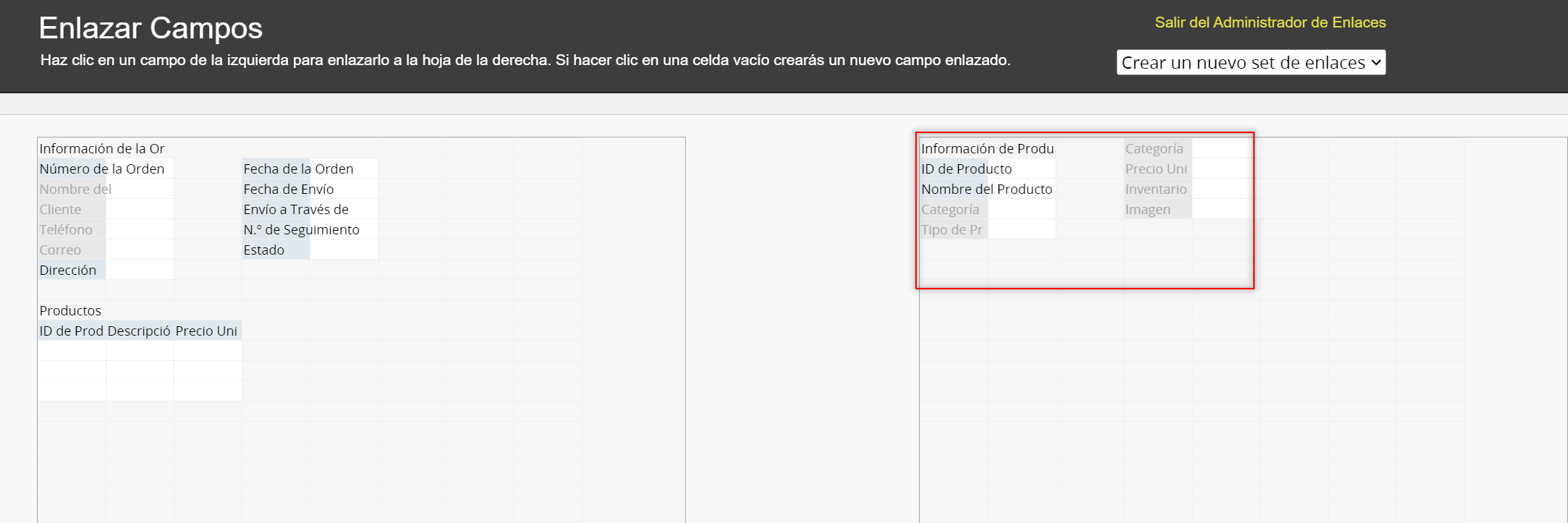
(1) Seleccionar subtablas en la hoja enlazada
Dado que una Subtabla puede contener múltiples valores en un registro, mientras que un campo independiente puede contener solo un valor, el sistema le impide almacenar múltiples valores en un solo campo. En consecuencia, los campos de la subtabla aparecerán atenuados y no estarán disponibles para su selección desde la hoja de origen en el Administrador de enlaces.
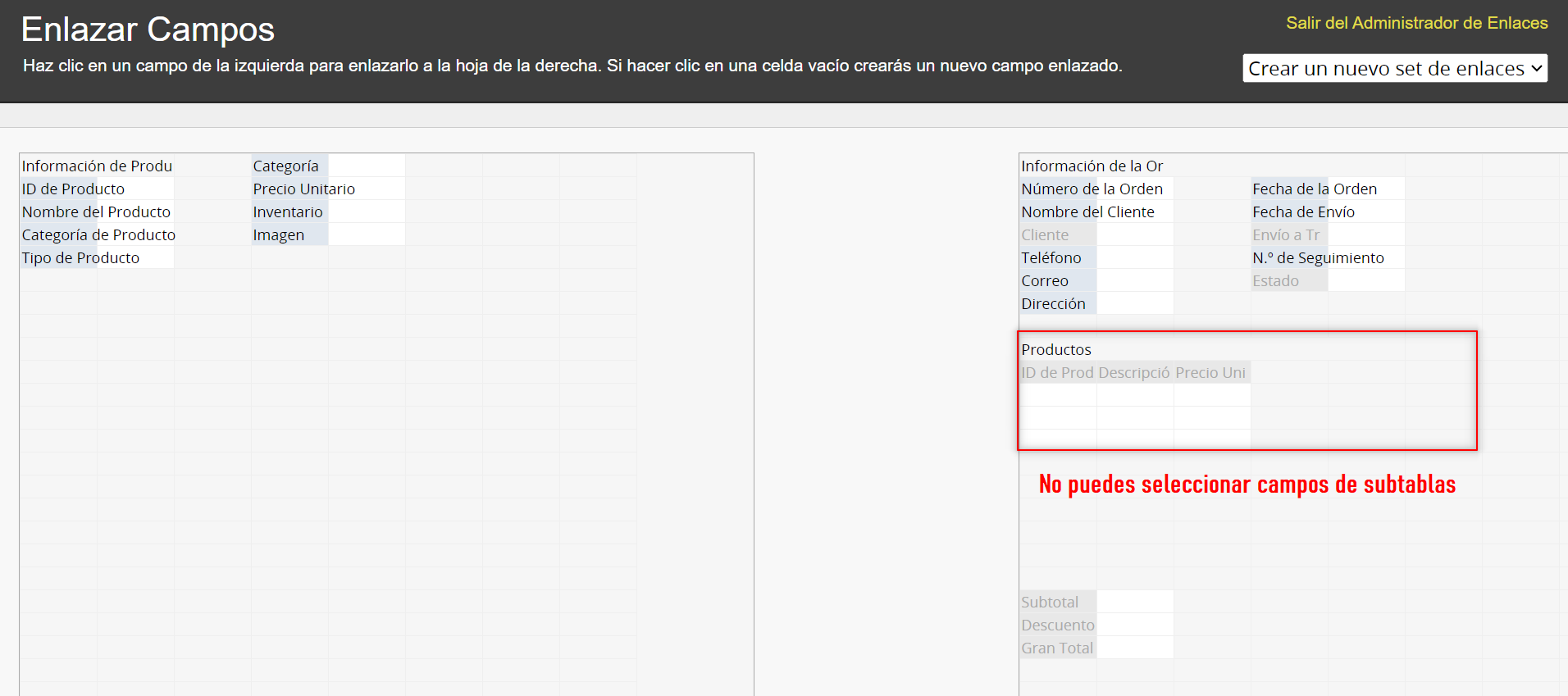
(2) Enlazar campos independientes y campos de subtabla simultáneamente
Solo se puede configurar un único conjunto de Enlazar y Cargar para campos del mismo tipo. Por ejemplo, si el campo enlazado es un campo independiente, los campos cargados también deben ser campos independientes. El sistema le impedirá enlazar campos de Subtabla después de que ya se haya enlazado un campo independiente.
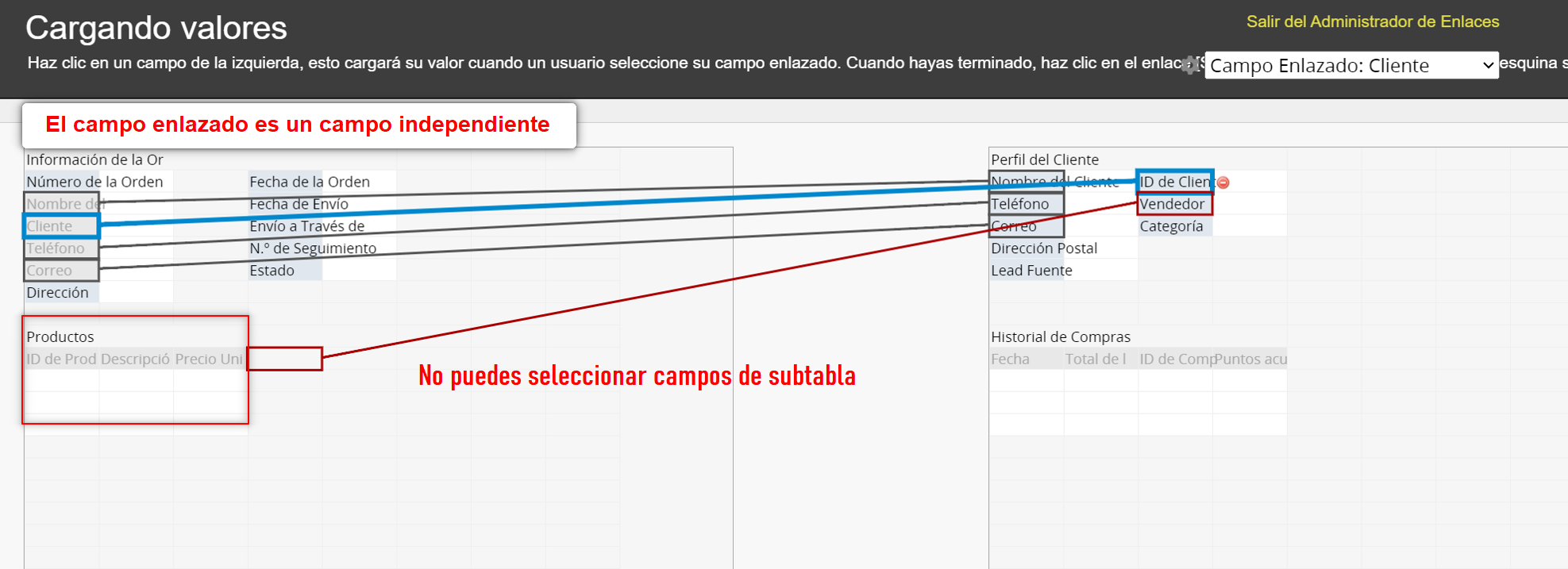
Por el contrario, si el campo enlazado es un campo de subtabla, los campos cargados también deben ser campos de subtabla.
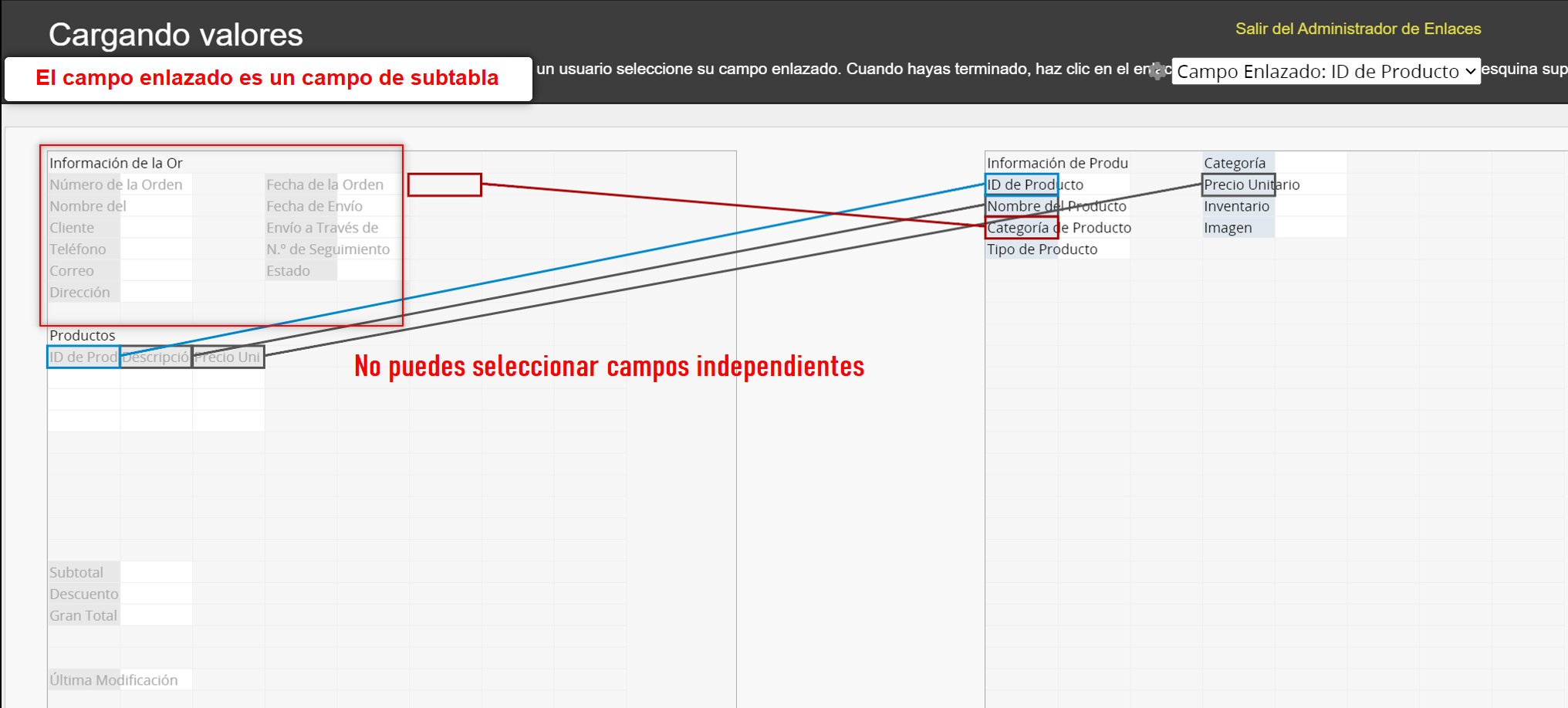
(3) Enlazar diferentes subtablas simultáneamente
No puedes enlazar diferentes subtablas simultáneamente porque cada subtabla almacena datos de forma independiente. Esto evita la transferencia de datos seleccionados de la Subtabla A a la Subtabla B. Una vez vinculados a una Subtabla, las demás aparecerán atenuadas y no se podrán seleccionar.
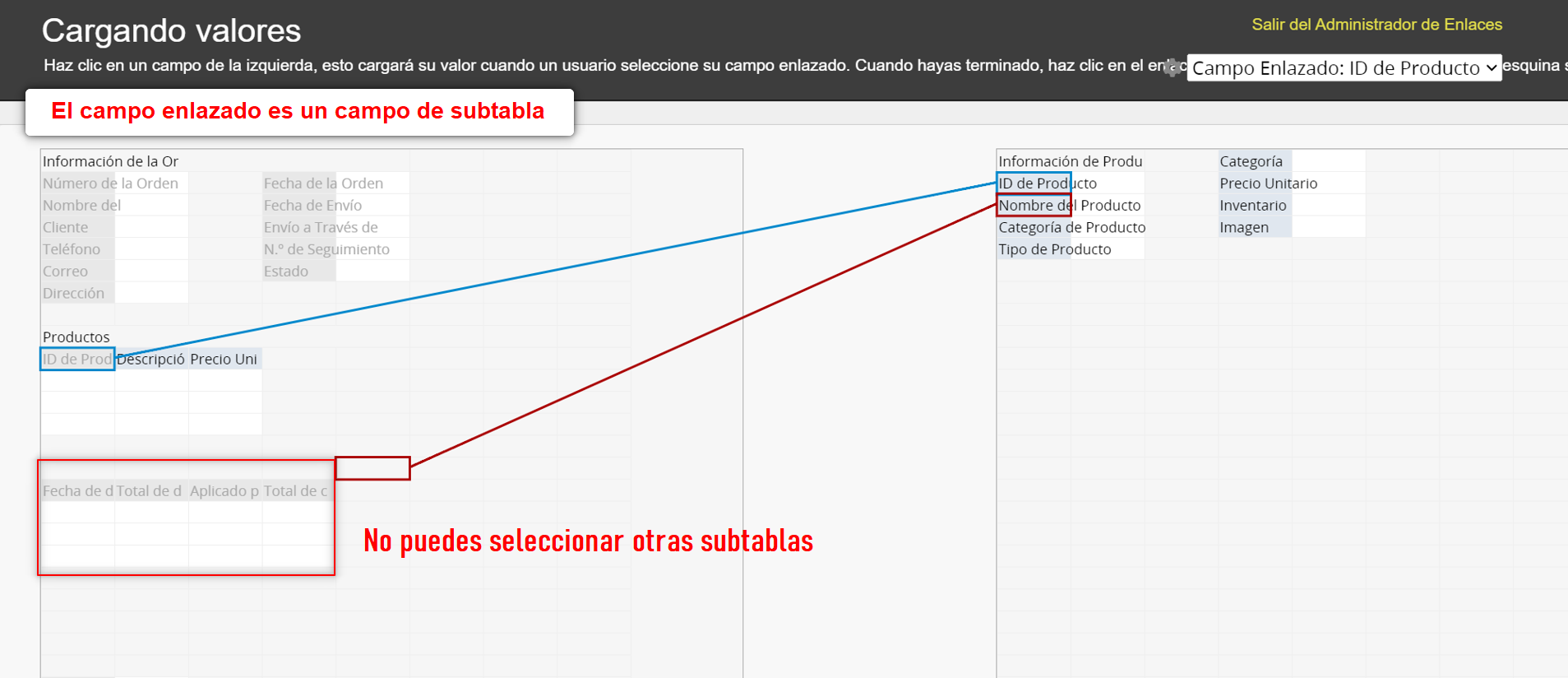
No habrá ningún problema técnico, pero tener diferentes subtablas en la misma fila podría generar confusión.
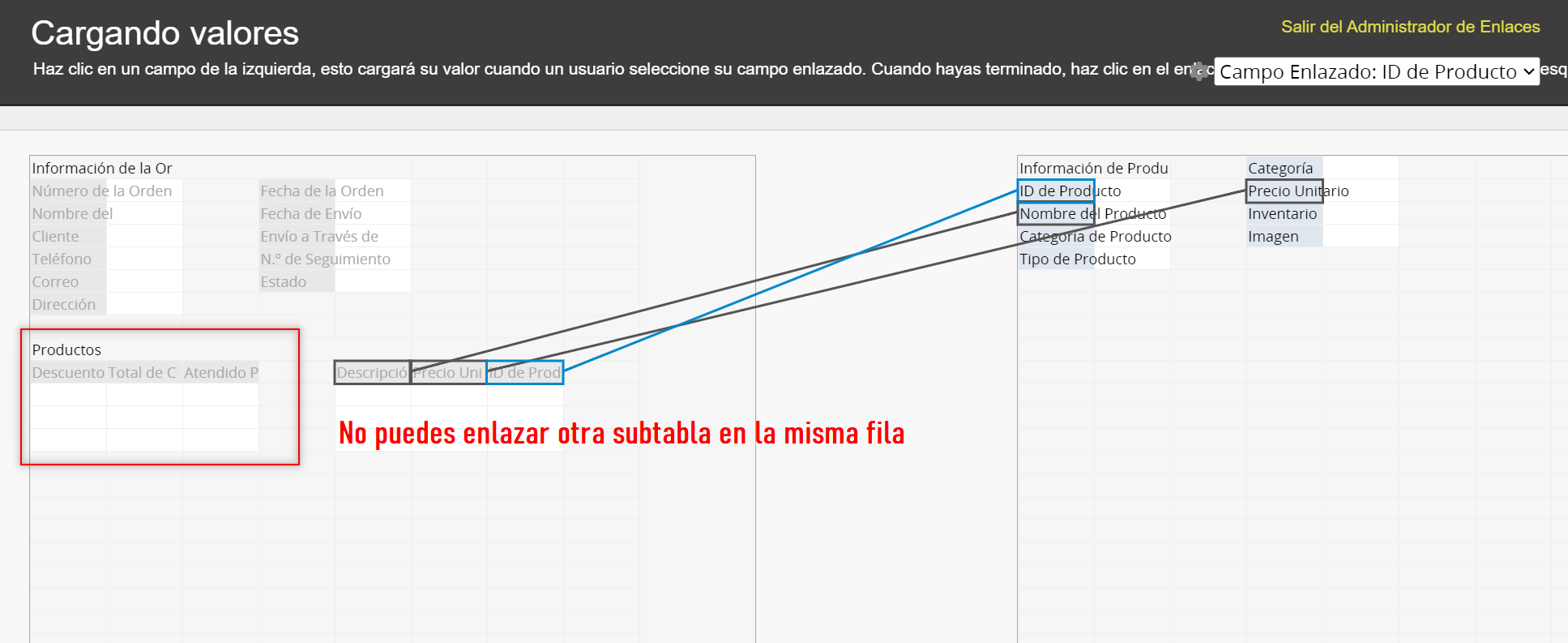
En su lugar, se recomienda enlazar a otra fila de subtablas.
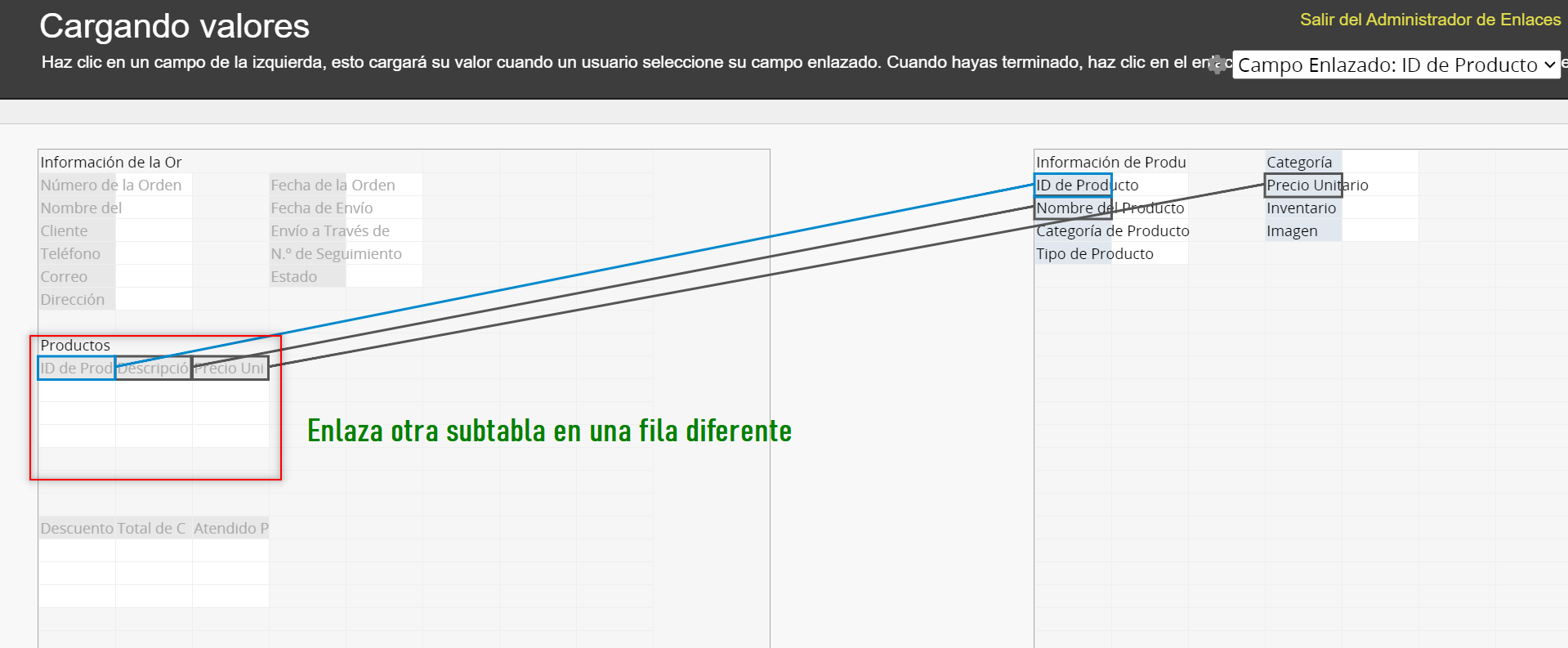
No puedes volver a cargar un campo si ya se ha cargado en otra hoja Versión Múltiple.
Por ejemplo, considera una "Nota de Entrega (para ventas)" y una hoja de versiones múltiples denominada "Nota de Entrega (para logística)". En "Nota de Entrega (Para Ventas)", ya has cargado los datos del campo "Nombre del Cliente".
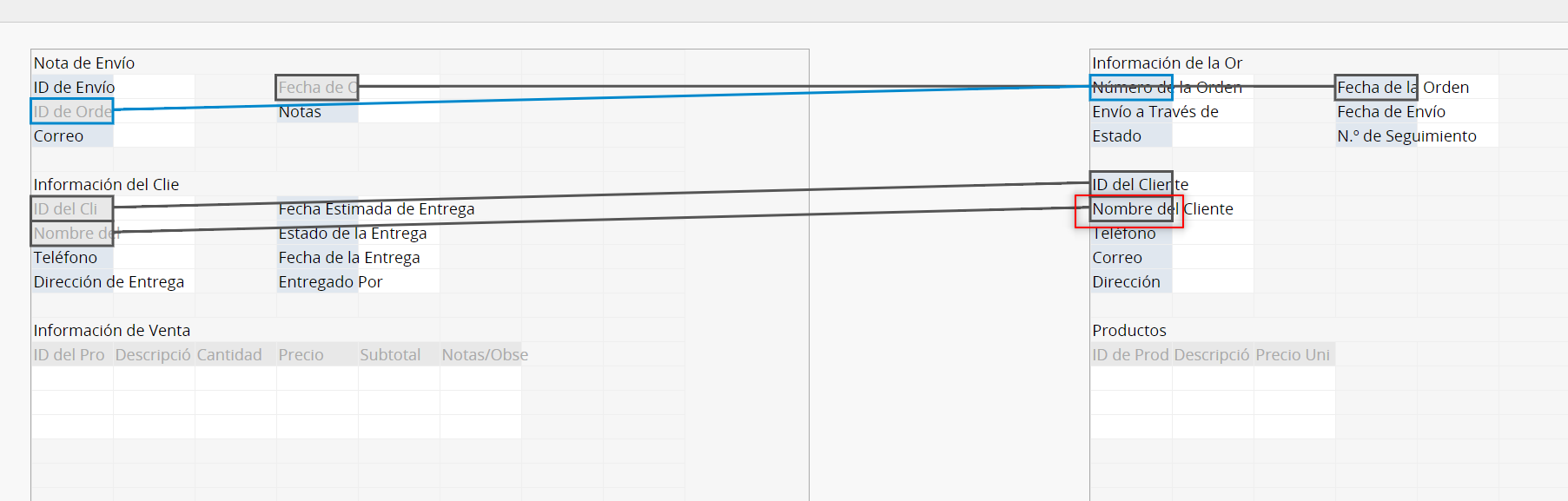
En la hoja de Versiones múltiples "Nota de Entrega (para logística)", incluso si eliminas el campo "Nombre del cliente", no podrás seleccionarlo nuevamente para cargar (aparece atenuado). Si deseas volver a agregar el campo, consulta este artículo.
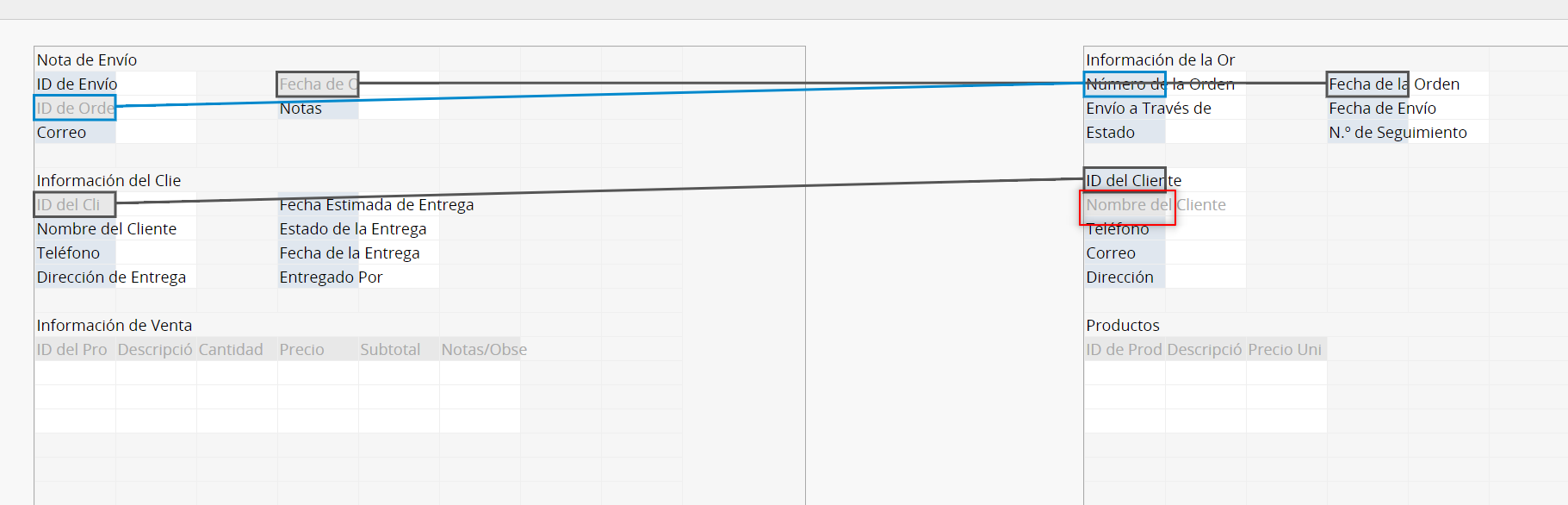
Si cargamos datos en la hoja A desde la hoja B usando el método enlazar y cargar, los cambios realizados en la hoja B no se verán reflejados en los valores previamente cargados en los registros de la hoja A.
La razón de esto la podemos explicar con un ejemplo. Supongamos que la hoja A es Órdenes de Ventas y la hoja B es Clientes. Cuando una orden de venta es ingresada por el usuario Martha Stewart, su dirección es rellenada con Enlazar y Cargar en la hoja Órdenes de Venta. Si Martha cambia su dirección, su orden de venta anterior aún tendrá su antigua dirección, pero sus nuevas órdenes serán guardadas con su nueva dirección.
Sabemos que esta no es la forma en la que uses enlazar y cargar, y que necesitarás rellenar los campos cargados en todos los registros previous en hoja A.
Para ello, desde el formulario, navega hacia el Modo Diseño, haz clic en Herramientas para ver la lista de hojas que están enlazadas bajo la sección Enlazar y Cargar. Haz clic el ícono configuraciones junto a la hoja correspondiente.
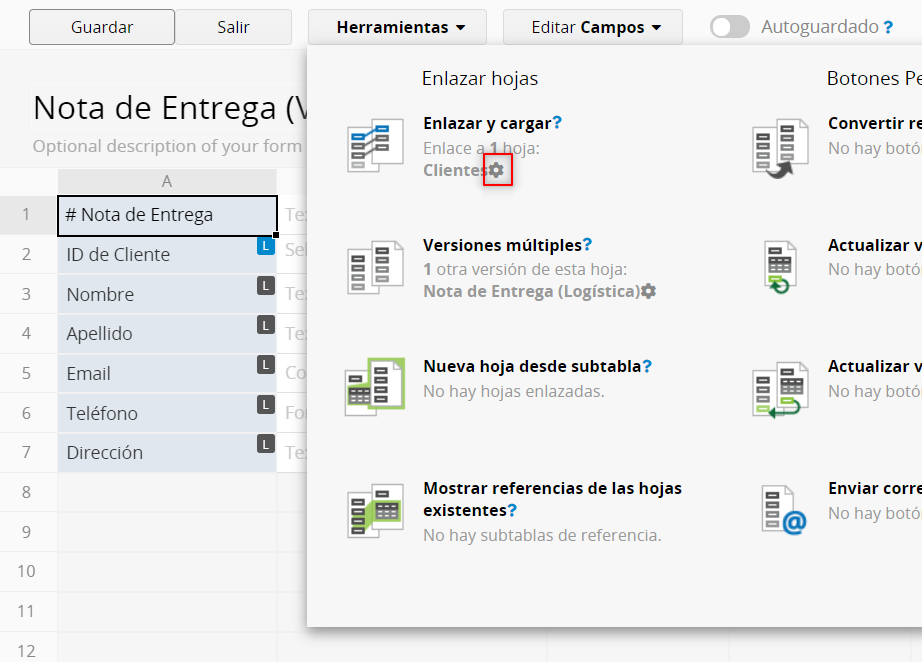
En la ventana emergente puedes elegir:
1. Para sincronizar este set de campos enlazados o TODOS los campos enlazados con los valores actualizado en la fuente para todos los registros de una vez
2. Para mantener los valores cargados actualizados cuando la hoja fuente es modificada, selecciona Mantener los valores sincronizados con la fuente. Esto activará la sincronización cuando la hoja fuente sea modificada.
Nota: El límite máximo para Mantener los valores sincronizados con la fuente en un conjunto individual de campos enlazados, es 500 registros. Sin embargo, al ejecutar la sincronización de enlazar y cargar manualmente, no hay límite de registros.
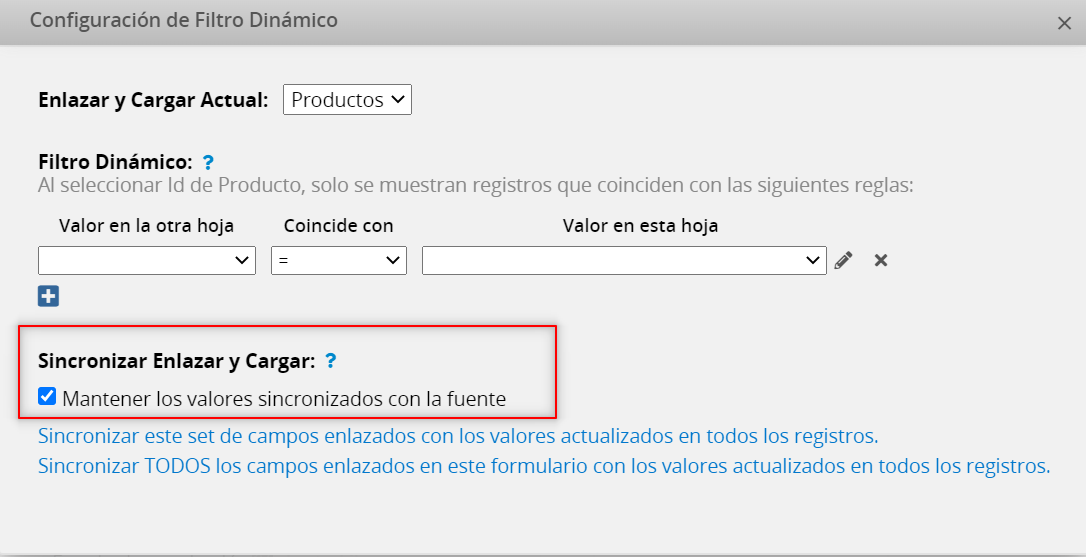
La opción mantener los valores sincronizados con la fuente está desactivada para importación. Los usuarios deben realizar una sincronización manual de enlazar y cargar después de importar.
Puedes enlazar y cargar valores de campo desde la hoja de sistema Hoja de Usuario a tu hoja usando el campo Seleccionar Usuario. Vea este artículo para ver las instrucciones.
Ya que el campo Seleccionar usuario está enlazado a la hoja de sistema del usuario, también puedes hacer clic en el ícono de configuraciones en las configuraciones de campo para abrir la configuración de Filtro Dinámico.